Win7电脑设置不待机状态的办法?
时间:2022-04-25 来源:咖咖下载
最近,win7系统用户在使用计算机时遇到了待机状态。只要短时间不在,计算机将自动进入待机状态,并且网络将自动断开。用户不知道如何解决。那么如何将win7系统设置为不在待机状态?
方法 教程
方法一:
1。首先单击开始菜单,然后选择控制面板,如图所示:
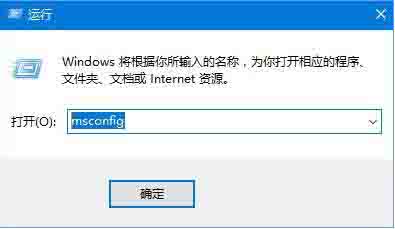
2。如图所示,在调整计算机设置中选择电源选项:
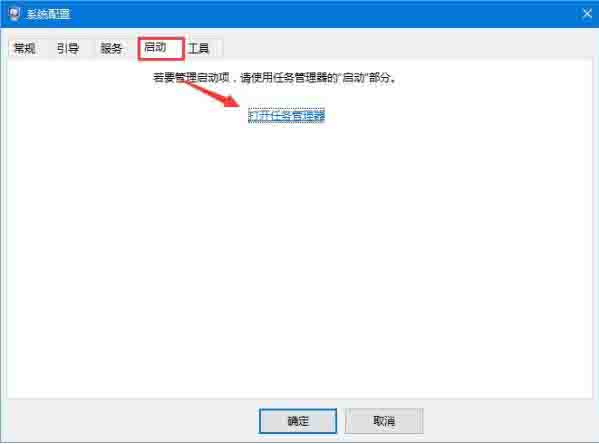
3 。在电源选项中,选择左上角的“更改计算机睡眠时间”,如图所示:
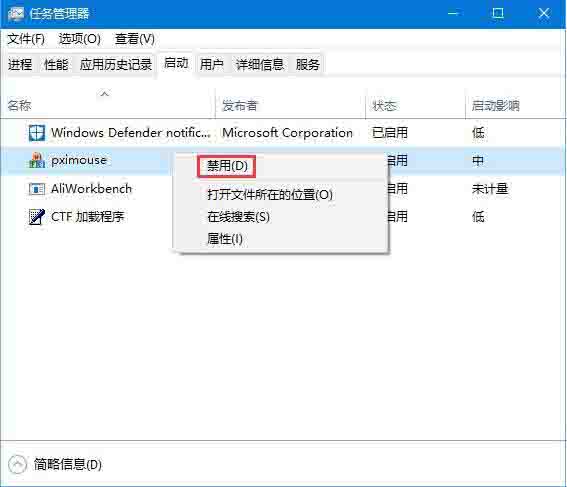
4。当计算机进入睡眠状态时,请选择“永不完成”!如图所示:

方法二:
1。右键单击桌面,然后选择个性化;如图所示:

2。在个性化页面中选择屏幕保护程序;如图所示:
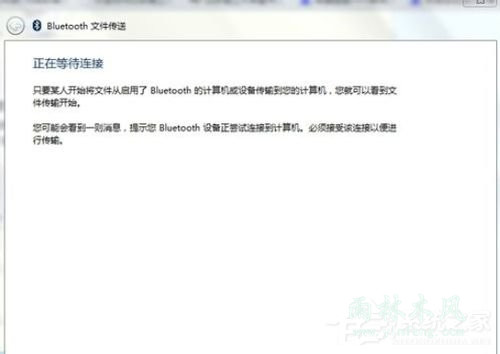
3。然后在屏幕保护程序设置页面中,选择更改电源设置,如下图所示:
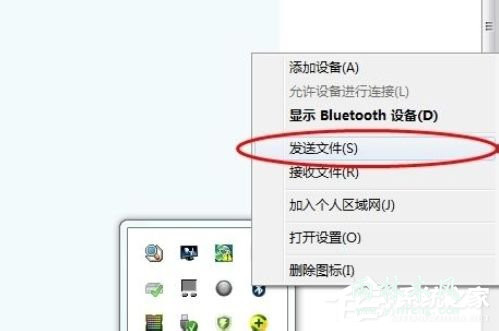
4。然后在首选计划中,选择更改计划设置;
5。最后,在计算机进入睡眠状态时选择“从不”,然后选择保存更改。
以上是win7系统设置不待机状态的方法。
希望上面这篇文章能帮助到大家!
关键词:设置不待机状态,win7设置不待机状态,电脑设置不待机状态相关内容
-
-
2022/04/25
Win7系统电脑当中C盘的pagefile.sys文件怎么移动到D盘当中? -
2022/04/25
Win7电脑宽带连接提示629错误代码怎么解决? -
2022/04/25
Win7系统浏览器农业银行网银K宝无法登录该怎么办
-
-
Win7系统打开Excel文档提示以只读方式打开怎么解决
Win7系统打开Excel文档时总是会提示以只读方式打开文件,这是怎么回事呢?Win7系统打开文档总是以只读方式打开该如何解决呢?下面请看具体解决方法。...
2022/04/25
-
Win7旗舰版打开过多Flash网页出现假死现象的办法
众所周知,win7旗舰版64位系统使用火狐浏览器访问网页时,会自动加载整个网页中所有Flash元素。但是也会碰到一些比较奇葩的问题,比如打开过多Flash网页时,常常遇到Flash假死、及...
2022/04/25
系统教程栏目
栏目热门教程
人气教程排行
站长推荐
热门系统下载
- 1 深度技术Ghost Win7 SP1 x64 v2021全新系统
- 2 电脑公司Ghost Win10 64位装机版 v2020.06
- 3 新萝卜家园Ghost Win7 SP1 x64 v2021全新系统
- 4 GHOST XP SP3 装机专业版 v2021最新版
- 5 雨林木风 Ghost Win7 SP1 x64 v2021全新系统
- 6 电脑公司 Ghost Win7 SP1 X64 V2021全新系统
- 7 雨林木风 Ghost Win7 SP1 x86 v2021全新系统
- 8 深度技术Ghost Win7 SP1 64位 v2021全新系统
- 9 番茄花园 Ghost Win7 SP1 X64 v2021全新系统
- 10 深度技术Ghost Win7 SP1 32位 v2021全新系统




